À l’époque, « télécharger plus de RAM » était une mauvaise blague sur Internet. Cependant, avec les exigences croissantes des logiciels et des jeux modernes, avoir la possibilité de le faire serait très utile. Mais obtenir le « Diablo 4 n’a plus de mémoire » erreur ne signifie pas nécessairement que vous devez ouvrir votre « capot » et ajouter plus de mémoire à votre PC. Vous pouvez utiliser d’autres méthodes pour corriger cette erreur embêtante que personne n’aime voir (à l’exception des vendeurs de matériel, sans ironie). Permettez-moi de vous guider à travers les étapes de dépannage pour le « Diablo IV n’a plus de mémoire et l’application doit se fermer » problème.
Comment résoudre le problème « Diablo IV n’a plus de mémoire et l’application doit se fermer »
Voici huit méthodes que vous pouvez appliquer pour tenter de résoudre l’erreur « Diablo 4 n’a plus de mémoire et l’application doit quitter » :

1. Fermez tous les processus de Windows que vous n’avez pas besoin d’exécuter pendant que vous jouez à Diablo 4
En appuyant sur Ctrl + Maj + Échap sur votre clavier, vous ouvrirez le Gestionnaire des tâches. Sous Processus, vous pouvez vérifier ce qui s’exécute sur votre système. Vous pouvez même trier les processus par leur consommation CPU/RAM(Mémoire)/Disque/GPU. Avec cette méthode, vous identifierez facilement les processus qui occupent beaucoup trop de votre mémoire. Les coupables habituels sont Google Chrome (ou la plupart des navigateurs basés sur Chromium), Discord, Nvidia Shadowplay, OBS, logiciels de montage vidéo et photo, autres jeux fonctionnant en arrière-plan, etc. Dans l’ensemble, vous verrez facilement ce qui consomme votre mémoire lorsque vous triez les processus par mémoire consommation, ainsi vous saurez ce qu’il faut éliminer.
2. Réduisez vos paramètres de jeu dans Diablo 4
Il est de notoriété publique que des paramètres de qualité graphique plus élevés = une consommation plus élevée des ressources de votre PC. Parfois, votre PC ne peut pas gérer beaucoup de choses, vous devez donc atténuer vos paramètres graphiques au plus bas possible, voir si cela résout le problème après avoir joué pendant 30 à 60 minutes, puis commencer à augmenter progressivement vos paramètres pour voir quelle est la tolérance de votre appareil.
En relation: Comment débloquer et battre des donjons cauchemardesques dans Diablo 4
3. Mettez à jour les pilotes de votre carte graphique et Windows
Les pilotes sont essentiellement, en termes simples, des instructions pour votre PC sur la façon de « piloter » votre GPU. Au fil du temps, de nouveaux pilotes améliorés sortent qui « pilotent » votre GPU pour mieux utiliser le matériel dont vous disposez, c’est-à-dire l’utiliser de manière plus optimisée. En substance, il s’agit d’une petite mise à niveau côté logiciel. Voici où vous pouvez trouver des pilotes pour votre carte graphique :
Dans de rares cas, vous devrez désinstaller les pilotes actuels et effectuer une nouvelle installation.
Les mises à jour de Windows doivent être effectuées régulièrement pour diverses raisons, et dans la plupart des cas, elles sont automatiques, mais vous pouvez rechercher Windows Update à partir du menu « Démarrer » en tapant « Vérifier les mises à jour ».
4. Espace libre sur votre disque dur/SSD
Non, il ne suffit pas d’avoir suffisamment d’espace pour installer un jeu. Votre ou vos disques doivent disposer d’une certaine marge de manœuvre pour diverses tâches, notamment l’occupation temporaire de votre espace de stockage gratuit. Parlant de mon expérience personnelle, je laisserais cette quantité d’espace libre à tout moment sur mes disques :
- Environ 10% sur mon SSD
- Environ 15% sur mon disque dur
Remarque complémentaire : essayez de ne pas écrire beaucoup de données sur votre SSD, car le nombre de fois que vous pouvez écrire sur votre SSD est limité. La meilleure idée est de garder le système d’exploitationre, jeux auxquels vous jouez souvent, et software que vous utilisez toujours.
Si vous souhaitez vérifier l’état de santé de votre SSD et de votre disque dur, utilisez la version gratuite de Sentinel. J’ai eu la chance d’installer Sentinel et d’établir que mon SSD est sur le point de périr en moins de six mois, j’ai donc eu le temps de sauvegarder toutes les informations importantes
En relation: Assez de gouttes pour éteindre l’enfer: Prima Diablo 4 tenues classées
5. Augmentez la mémoire virtuelle
Cette partie est techniquement liée à la section ci-dessus et la mémoire virtuelle est l’une des raisons pour lesquelles vous devez garder vos disques partiellement vides puisque Windows tentera d’utiliser votre espace de stockage comme une assistance à la RAM.
Accédez au Panneau de configuration, puis recherchez « Ajuster l’apparence et les performances de Windows ».
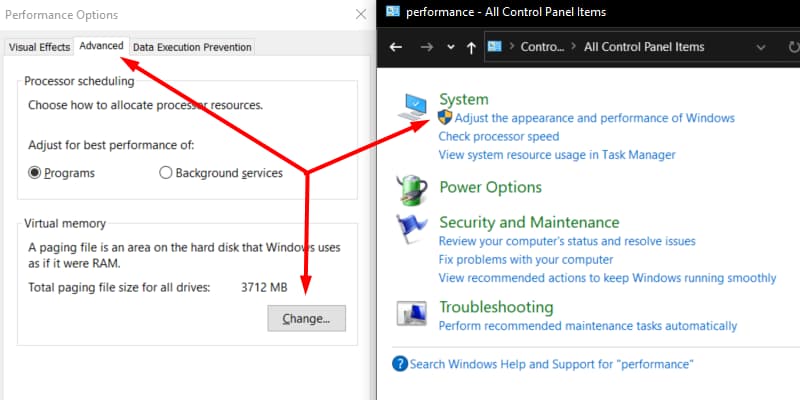
L’ordinateur sur lequel j’écris n’est pas un PC de joueur et possède un très petit fichier d’échange, mais pour améliorer les performances, vous devrez apporter quelques modifications. Dans le « Changement » menu, vous pouvez sélectionner votre lecteur et sélectionner Format personnalisé.
- Le minimum doit être à peu près égal à la taille de votre RAM actuelle
- Le maximum devrait être à peu près égal au double de la taille de votre RAM actuelle (pas moins de 150 %).
Voici un petit tableau pour une conversion facile entre Go et Mo.
| Go (Gigaoctets) de RAM dont vous disposez | Mo minimum | Mo maximum |
| 4 | 4096 | 8192 |
| 8 | 8192 | 16834 |
| 16 | 16834 | 32768 |
| 32 | 32768 | 65536 |
En relation: Comment arrêter de perdre dans Diablo 4 PvP
6. Vérifiez si Diablo 4 est mis à jour ou nécessite une réparation
Dans votre lanceur Battle.NET, ouvrez l’icône de la roue dentée et recherchez les mises à jour, ou effectuez une analyse et une réparation si nécessaire. Voyez à quoi ressemble le menu dans la capture d’écran que j’ai faite ci-dessous :
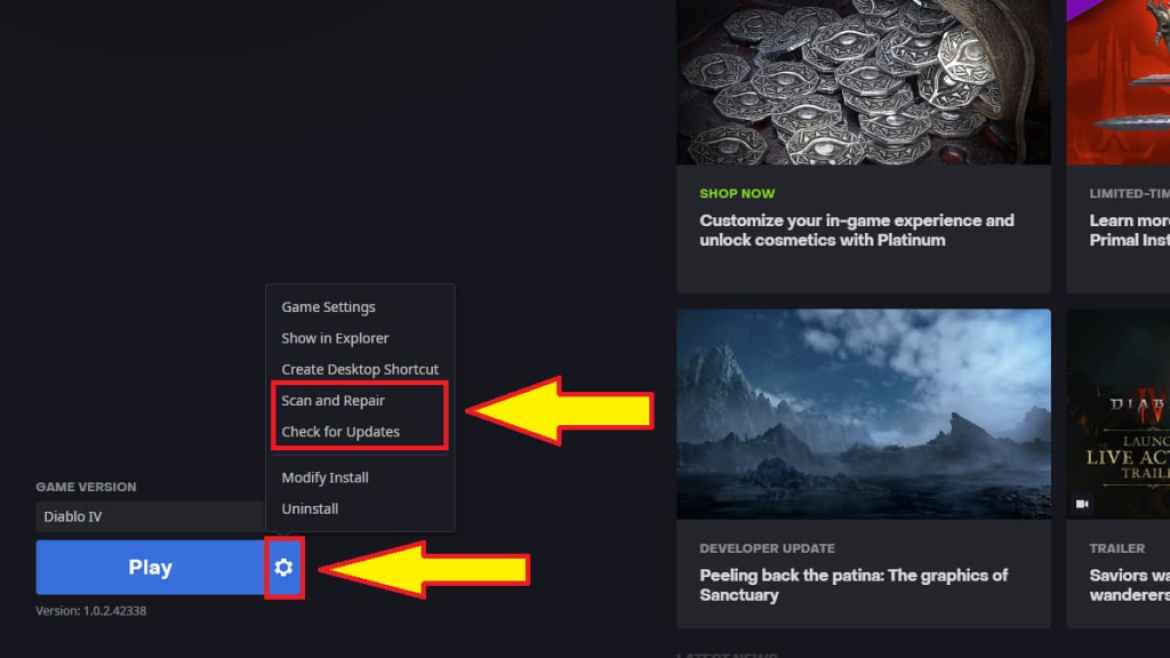
En relation: Calculs Lucky Hit dans Diablo 4 – Explication
7. Vérifiez si votre PC est propre à l’intérieur et si le système de refroidissement est pleinement opérationnel
La surchauffe des composants peut être un problème à bien des égards, alors assurez-vous de vérifier si vos composants surchauffent.
HWMonitor est l’outil de référence gratuit pour de nombreuses personnes qui souhaitent contrôler la température de leur matériel (et d’autres paramètres importants). Nous sommes non sponsorisé par les auteurs du logiciel.
Si vous constatez que les températures sont trop élevées pour vos composants (vous pouvez toujours rechercher en ligne les températures normales de votre matériel) et si votre PC n’est pas fermé avec des étiquettes de garantie, vous pouvez soit vous rendre dans un magasin d’informatique qui pourra l’ouvrir et nettoyez la poussière ou vous pouvez le faire vous-même si vous vous sentez confiant et responsable. Habituellement, l’utilisation prudente d’un aspirateur et d’air comprimé dans une boîte fera l’affaire et fera beaucoup de chemin.
Une poussière excessive sous le capot peut former des tapis entiers de poussière qui, s’ils sont négligés assez longtemps, peuvent ralentir ou arrêter complètement le flux d’air vers les composants, et le flux d’air est essentiel pour les garder au frais (ne veut pas vous effrayer, mais au pire -scénarios de cas, ce tapis anti-poussière peut prendre feu). J’ai vu les pires horreurs sur divers PC au fil des ans chez mes parents, les membres de ma famille, mes voisins, mes amis, mes ex-petites amies, les entreprises pour lesquelles je travaillais, etc. Je vous conseille donc d’effectuer une vérification de routine tous les 6-12 mois.
8. Mettez à niveau votre PC
Même si historiquement, Blizzard est connu pour sortir des jeux qui ne nécessitent pas vraiment de matériel haut de gamme, il faut parfois accepter la réalité et effectuer des mises à niveau. Si votre PC ne correspond pas à la configuration système requise pour Diablo 4 ou s’il s’agit d’un ancien PC légèrement au-dessus du seuil et que vos composants sont usés, vous devrez peut-être effectuer une mise à niveau. Et je dois dire que je vous sens dans ce cas, car mon PC de 2016 doit être mis à niveau depuis longtemps, et j’économise pour la prochaine vente du Black Friday / Noël dans moins de six mois, donc j’espère que vous en tant que lecteur trouvera une bonne affaire quelque part pour une mise à niveau décente.
En relation: Meilleurs calculateurs de construction d’arbre de compétences Diablo 4
Vous êtes le vrai MVP pour avoir respecté la fin de ce long guide. J’espère que cela a été utile et que le monstre a été nourri de toute la mémoire qu’il souhaite. Si vous souhaitez en savoir plus sur Diablo 4 sur le blog, je vous recommande l’un de nos guides les plus populaires Diablo 4: Tous les emplacements Helltide Mystery Chest répertoriés, et une liste très utile de tous les objets uniques dans Diablo 4. Vous pouvez également trouver le dernier- articles publiés sur Diablo IV en cliquant sur le tag du jeu ci-dessous.

